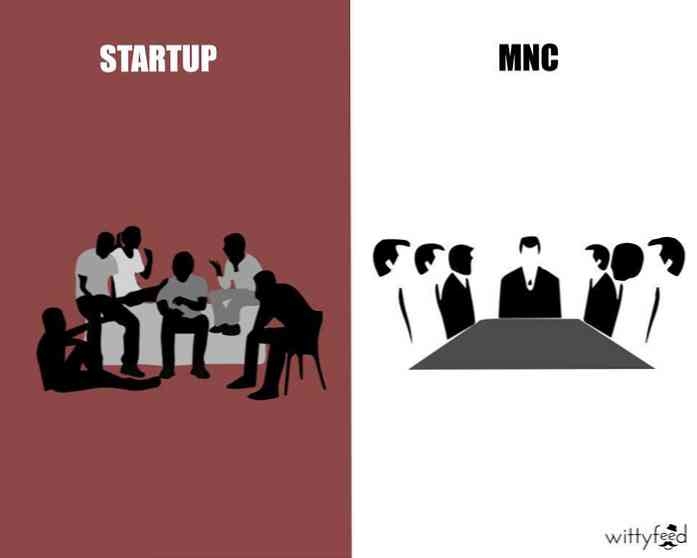Digitaalsema süsteemis Windows Defragis käsurea abil

Windowsi kasutajad on aastate jooksul õppinud, et nad peavad oma arvutid defragmenteerima, et hoida kiiremini. Kuigi Windows Vista ja 7 defragmentivad teie kettad automaatselt, on siin mõned viisid, kuidas te saate Windows Defragmenterisse sügavamalt kaevata.
Windows Disk Defragmenter muudeti Windows Vista ja 7 väga kitsarinnaliseks abivahendiks. Tegelikult ei võimaldanud Vista ketta defragmenter isegi valida plaate defragmenteerimiseks, kuni seda Service Pack 1-s värskendati. nii Vista kui ka 7 automaatselt defrag oma plaate ajakava, nii et enamasti sa ei pea mõtlema.
Pange tähele siiski, et enamasti te ei näe ketta defragmentimisega massiivseid jõudluse hüppeid. Tegelikult oleks SSD-ga uuendamine parim viis oma ketta jõudluse parandamiseks ja muide, Ärge käivitage defrag SSD-draivil! SSD-ajamid ei pea olema defragmenteeritud ja te tegelikult vähendate oma draivi jõudlust defragmentimise teel.
Kettadefragmentori rakenduse kasutamine
Kui te avate defragmentimisrakenduse, võite olla üllatunud, kui vähe on. See võimaldab teil analüüsida või defragmentida üksikuid plaate; hoidke oma Ctrl klahvi mitme ketta valimiseks ja kogu süsteemi defragmentimiseks korraga. Samuti saate defragmentimise ajakava muuta. Vaikimisi seatakse enamik arvuteid kolmapäeviti hommikul hommikul defrageerima, kuid te saate seda muuta, kui soovid, et see ebaõnnestuks teistsugusel ajal või kui teie arvuti ei tööta kunagi.

Aga see on kõik, mida saate teha Defragmenteri rakendusega. Sügavamaks kaevamiseks peame juhtima käsureale.
Defraging käsurealt
Windowsi defragmentimisvahendil on tegelikult palju funktsioone, kuid te ei saa neid akna liidese kaudu juurde pääseda. Sügavamaks kaevamiseks avage käsurea haldusrežiimis.

Defrag-tööriista kasutamiseks sisestage lihtsalt defrag sellele järgnevad parameetrid, mida soovite kasutada. Nagu tavaliselt, saate käsu abifaili vaadata, sisestades defrag /?. Seejärel kasuta defrag-i, sisestage järgmine, nagu oleksite paljude käsurakendustega.
defrag [draivi nimi] [parameeter] [lisaparameetrid]
Niisiis, lihtsalt oma draivi ebaõnnestumiseks sisestage lihtsalt defrag [draivi nimi]. Kui teie peamine draiv on C :, sisestage lihtsalt defrag C: pea C-draivi defragreerimiseks. Ketta defragmentoriga saate teha palju rohkem tonne, nagu näete kaasasolevast abiteabest.

Seda silmas pidades sukeldame ja vaatame mõningaid kõige tavalisemaid parameetreid, mida soovite kasutada:
Vaadake, kas teil tuleb defrag
Ei ole kindel, kas teie kõvaketas vajab defragmentimist? Lihtsalt analüüsige oma ketta sisenedes
defrag [draivi nimi] / A
Nagu allpool näete, me sisestasime defrag C: / A analüüsida meie C-draivi. Mõne hetke pärast saate näha, kui suur on teie draiv (või kui teie kõvaketas on mitme partitsiooniga), kui palju vaba ruumi on, kogu killustatud ruum ja suurim vaba ruumi segment. Alla, defrag tööriist ütleb teile, kui ta arvab, et teil on vaja defrag praegu või mitte.

Defragmentige kõik draivid korraga
Kas soovid lihtsalt defragmentida kõik oma kõvakettad ilma lisainformatsiooni saamata või keerulisema defragendi tegemata? Kui jah, siis sisestage lihtsalt defrag / C ja lase defrag võtta üle. Või hei, sa võiksid seda teha ainult peamisest defrag-aknast, kuna see toimib täpselt sama.
Muud Nice'i valikud
| Lisateavet defragi kohta saate: | / V |
| Vaba ruumi ühendamine kettas: | / X |
| Tavalise protsessi prioriteedi puudumine: | / H |
| Jälgi juba käimasolevat defragmenti: | / T |
| Eemaldage kõik draivid, välja arvatud need, mis on loetletud: | / E |
| Eemaldage kõik draivid korraga: | / M - märkus, see on soovitatav ainult siis, kui teil on mitu draivi ja ei tööta mitme partitsiooniga arvutis. |
Te saate ka vajalikke valikuid koos. Ütle, et soovid defragmeerida kõik oma seadmed verbaalses režiimis, et näha rohkem infot, ja te soovite ka, et defrag oleks kõige tähtsam. Selleks sisestame:
defrag / C / H / V
Kui see on käivitatud, näete nimekirja käsureaakna ülaosas valitud valikutest. Pea meeles, et te ei sulgeks akent enne, kui defrag on lõpetatud, sest see tapab protsessi.

Nüüd, kui sul on suurem kontroll defrag üle, võite loodetavasti saada oma kettaid tipptasemel. Või isegi siis, kui te ei taha midagi muuta, jookse defrag / C on palju geekier kui kettadefragmentori avamine. Küsisime hiljuti lugejaid, kas nad kasutavad käsuviiba; kui sa ei ole harjunud seda kasutama, on siin hea võimalus alustada!